Windows Embedded POSReady 7 vous permet d'ajouter et de supprimer des fonctionnalités à tout moment. Les packs de fonctionnalités doivent être ajoutés lorsque le système est hors ligne - la façon la plus simple de le faire est donc de démarrer à partir du DVD de POSReady 7.
Voici un petit guide pour ajouter très facilement des packages de fonctionnalités.
Vous pouvez également utiliser notre outil gratuit DISMUI pour effectuer ces étapes automatiquement via une interface utilisateur graphique.
Ajouter des packs de fonctionnalités à POSReady 7
- Démarrer à partir du DVD d'installation de Windows Embedded POSReady 7
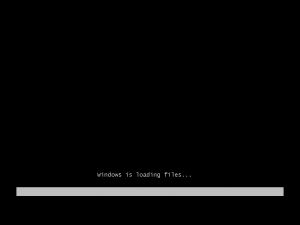
- Appuyez sur Shift+F10 pour ouvrir une invite de commande lorsque l'écran de sélection de la langue s'affiche.
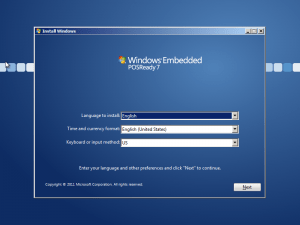
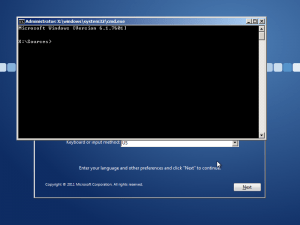
- Exécuter diskpart.exe
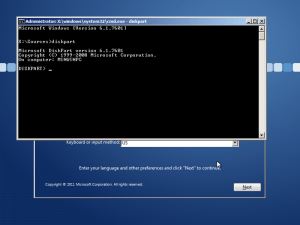
- Tapez la commande suivante : volume de la liste
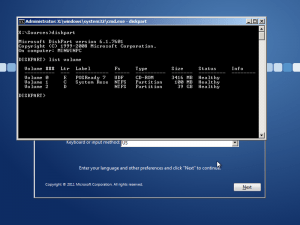
- Identifiez votre volume d'installation POSReady 7 (dans cet exemple D : ) et votre lecteur de DVD POSReady 7 (E : dans cet exemple).
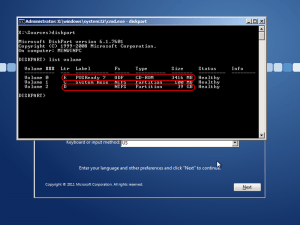
- Quittez le dispart en tapant : exit
- Créez un répertoire Scratch sur votre volume d'installation POSReady 7 en tapant la commande suivante :
md D:\NScratch (D : doit être votre volume d'installation POSReady 7) - Tapez la commande suivante pour ajouter un paquet de fonctionnalités
DISM /Image:D: /Add-Package /PackagePath:E:\DS\<Package_Filename.cab> /ScratchDir:D:\Scratch
Remplacez D : par votre volume d'installation POSReady 7 et E : par la lettre du lecteur de votre DVD POSReady 7.
Pour saisir plus facilement le nom du fichier du paquet, vous pouvez ajouter un blanc après /PackagePath : puis tapez E:\DS\ et appuyez sur Tab jusqu'à ce que vous voyiez le nom correct du fichier du paquet. Ensuite, supprimez l'espace après /PackagePath :.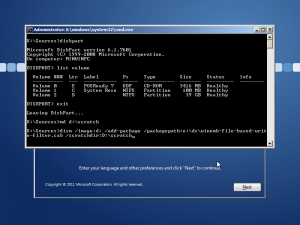
- Ensuite, le paquet de fonctionnalités sera ajouté. Veillez à réappliquer tous les paquets linguistiques installés en utilisant la même commande que celle décrite au point 8.
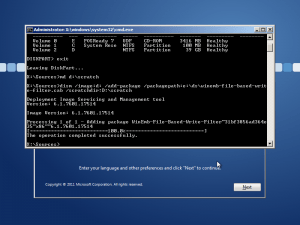
- Redémarrez votre appareil pour terminer l'installation
Supprimer les Feature Packages de POSReady 7
Il est beaucoup plus facile de supprimer des Feature Packages que d'en ajouter, car cette opération peut être effectuée directement dans le système en cours d'exécution.
- Ouvrez une invite de commande administrative en appuyant sur la touche Windows pour ouvrir le menu Démarrer.
- Tapez : cmd et appuyez sur Ctrl+Shift+Enter
- Cliquez sur Oui pour ouvrir l'invite de commande.
- Tapez la commande suivante pour identifier les paquets de fonctionnalités installés : DISM /Online /Get-Packages
- Insérez le DVD POSReady 7 dans votre lecteur de DVD.
- Type the following command to remove a feature package:
DISM /Online /Remove-Package /PackagePath:E:\DS\<Package_Filename.cab>
Please replace E: with your DVD drive letter. - Redémarrez votre appareil pour terminer le processus de suppression.
